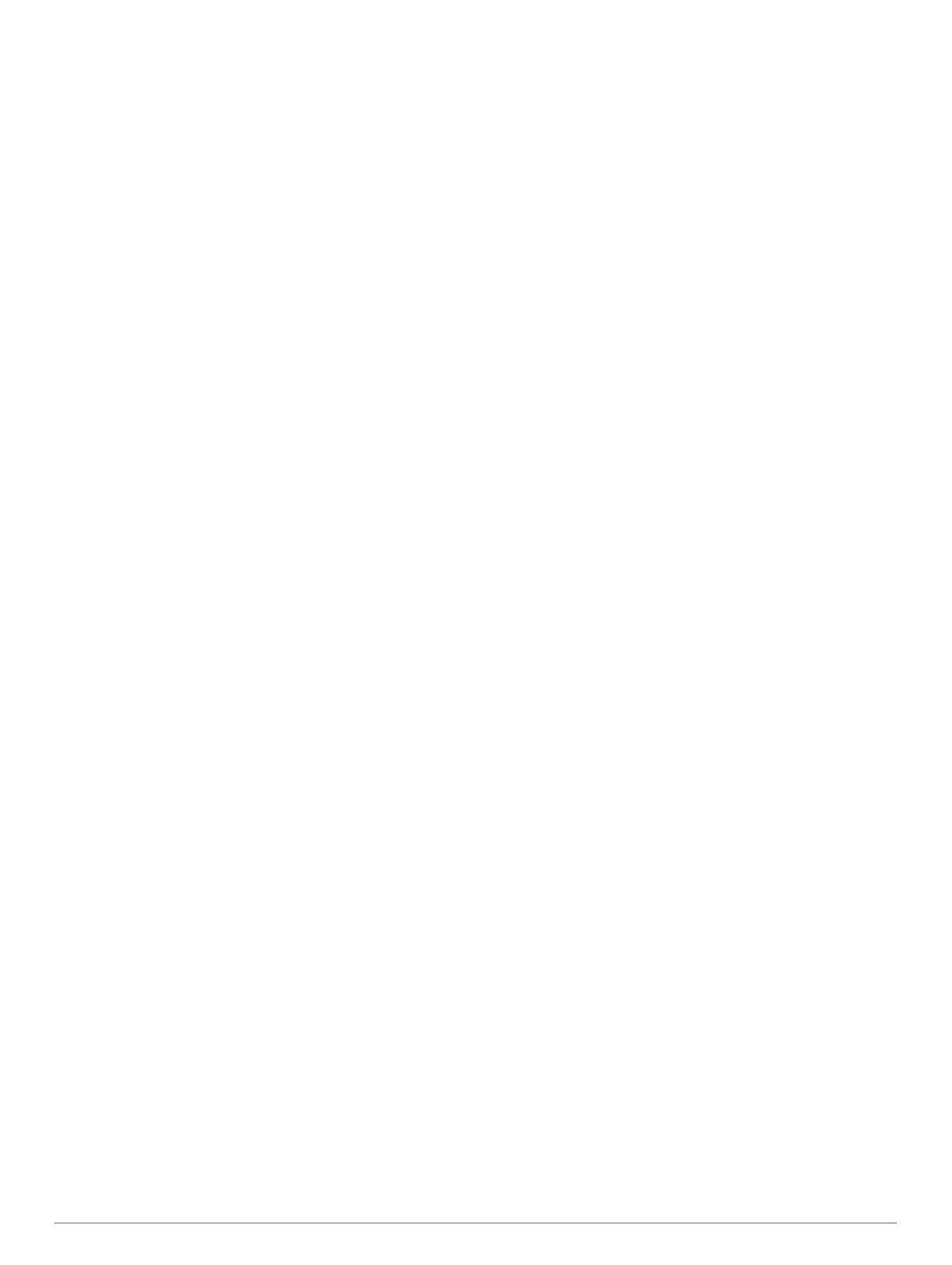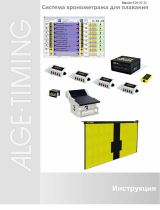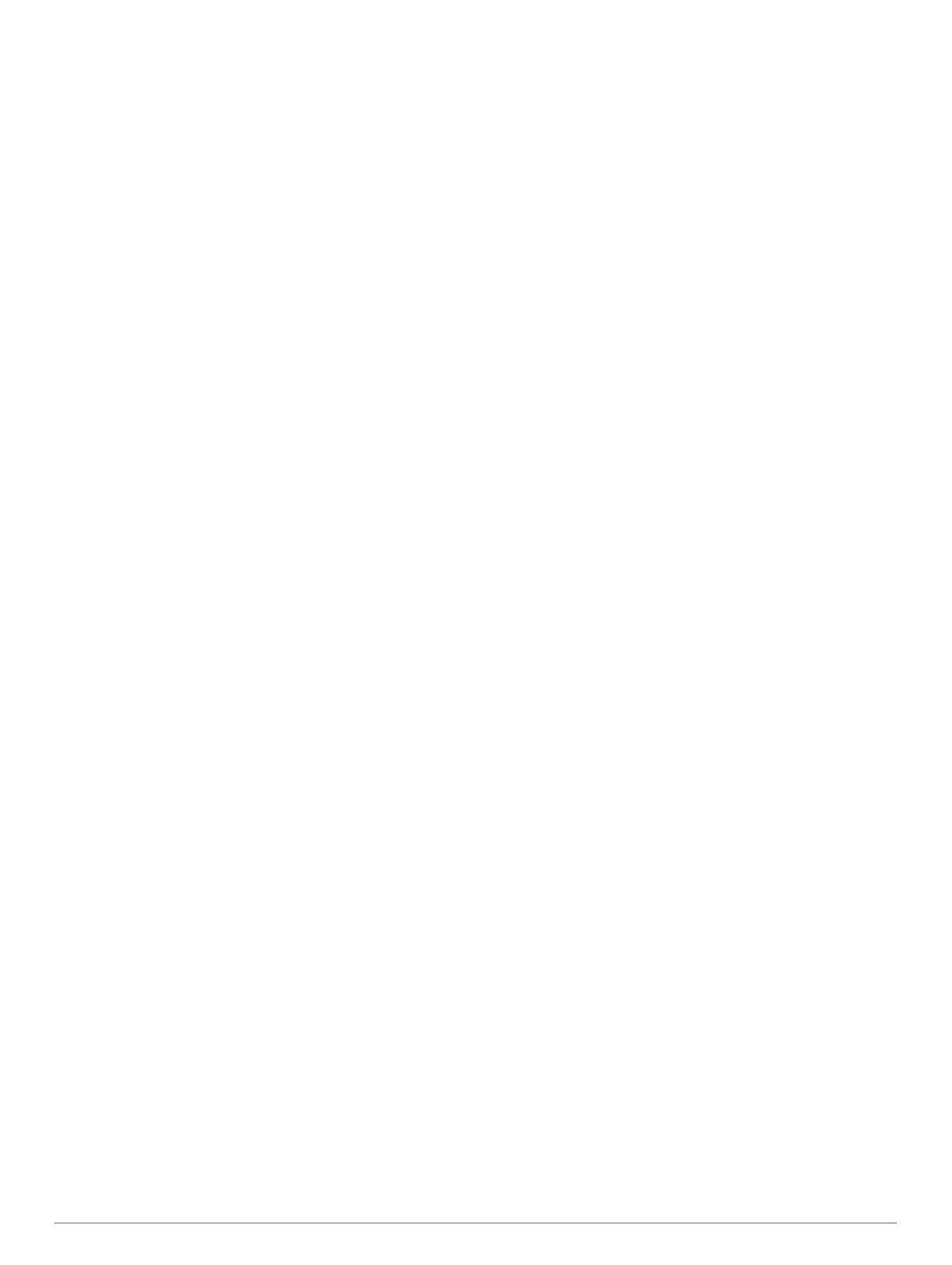
Содержание
Введение........................................................................ 1
Кнопки........................................................................................ 1
Значки состояния................................................................. 1
Пробежка................................................................................... 1
Зарядка устройства.................................................................. 1
Меню быстрого доступа........................................................... 2
Тренировка.................................................................... 2
Мультитренировки.................................................................... 2
Смена профилей занятий во время тренировки............... 2
Занятия триатлоном................................................................. 2
Плавание................................................................................... 2
Плавание с Forerunner......................................................... 2
Плавание на открытой воде................................................ 3
Отслеживание занятия............................................................. 3
Включение отслеживания занятий..................................... 3
Напоминание о движении................................................... 3
Автоподбор цели.................................................................. 3
Мониторинг сна.................................................................... 3
Тренировка в помещении......................................................... 4
Тренировки................................................................................ 4
Выполнение тренировки из сети.........................................4
Начало тренировки.............................................................. 4
О календаре тренировок..................................................... 4
Интервальные тренировки....................................................... 4
Создание интервальной тренировки.................................. 4
Начало интервальной тренировки...................................... 4
Остановка тренировки......................................................... 4
Просмотр прогнозируемого времени пробега........................ 5
Использование Virtual Partner.................................................. 5
Установка цели тренировки..................................................... 5
Отмена цели тренировки..................................................... 5
Соревнование с собой..............................................................5
Личные рекорды........................................................................5
Просмотр личных рекордов................................................ 5
Восстановление личных рекордов..................................... 5
Удаление личных рекордов................................................ 6
Удаление всех личных рекордов........................................ 6
Журнал............................................................................6
Просмотр истории..................................................................... 6
История мультитренировок................................................. 6
Архив заплывов.................................................................... 6
Просмотр времени в каждой зоне частоты пульса........... 6
Просмотр общих результатов.................................................. 6
Удаление журнала.................................................................... 6
Управление данными............................................................... 6
Удаление файлов................................................................ 6
Отсоединение USB-кабеля................................................. 6
Garmin Connect..........................................................................6
Использование Garmin Connect.......................................... 7
Функции с использованием Bluetooth................................. 7
Функции с использованием Wi‑Fi........................................ 7
Навигация...................................................................... 8
Добавление карты.................................................................... 8
Объекты на карте......................................................................8
Отметка вашего местоположения........................................... 8
Просмотр текущей высоты и координат.............................8
Изменение местоположения............................................... 8
Удаление местоположения................................................. 8
Навигация к сохраненному местоположению........................ 8
Навигация к началу...................................................................8
Дистанции.................................................................................. 8
Следование по дистанции из сети..................................... 8
Просмотр сведений о дистанции........................................ 9
Удаление дистанции
............................................................ 9
Остановка навигации................................................................ 9
Датчики ANT+................................................................ 9
Сопряжение с датчиками ANT+............................................... 9
Совместимые пульсометры..................................................... 9
Аксессуар HRM-Swim...........................................................9
Аксессуар HRM-Tri............................................................. 10
Аксессуар HRM-Run........................................................... 10
Динамические характеристики бега................................. 11
Настройка зон частоты пульса..........................................12
О расчетных значениях VO2 Max..................................... 12
Советы по восстановлению.............................................. 13
Частота пульса восстановления....................................... 14
Шагомер...................................................................................14
Бег с шагомером................................................................ 14
Калибровка шагомера....................................................... 14
Тренировки с измерителями мощности................................ 14
Настройка зон мощности................................................... 14
Использование переключателей передач Shimano®
Di2™......................................................................................... 14
Функции Connect IQ™................................................ 15
Загрузка функций Connect IQ.................................................15
Загрузка функций Connect IQ с помощью компьютера... 15
Виджеты...................................................................................15
Пульт дистанционного управления VIRB......................... 15
Настройка устройства............................................... 15
Настройка профиля пользователя........................................ 15
Профили занятий.................................................................... 15
Изменение профиля занятия............................................ 15
Создание пользовательского профиля занятия..............15
Удаление профиля занятия.............................................. 16
Настройки занятия.................................................................. 16
Настройка экранов данных............................................... 16
Оповещения....................................................................... 16
Бег с метрономом.............................................................. 16
Использование функции Auto Pause®............................. 17
Auto Lap...............................................................................17
Настройка сообщений для оповещения о кругах............ 17
Использование автоматической прокрутки......................17
Режим UltraTrac.................................................................. 17
Настройки таймаута для режима энергосбережения..... 17
Настройки отслеживания занятий......................................... 17
Уведомления телефона......................................................... 17
Включение уведомлений Bluetooth................................... 17
Просмотр уведомлений..................................................... 18
Управление уведомлениями............................................. 18
Настройки системы................................................................. 18
Изменение языка устройства............................................ 18
Настройки времени............................................................ 18
Настройки подсветки......................................................... 18
Настройка звуковых сигналов устройства....................... 18
Изменение единиц измерения.......................................... 18
Изменение настройки спутников...................................... 18
Установки формата............................................................18
Настройки записи данных................................................. 18
Информация об устройстве..................................... 18
Технические характеристики................................................. 18
Технические характеристики Forerunner.......................... 18
Технические характеристики HRM-Swim и HRM-Tri........ 19
Технические характеристики HRM-Run............................19
Уход за устройством............................................................... 19
Очистка устройства............................................................19
Заменяемые элементы питания....................................... 19
Устранение неполадок............................................... 20
Содержание i